5 I migliori modi per riflettere iPad in TV

Molti analisti hanno previsto che l'iPad sostituirà il computer e diventerà un dispositivo mainstream sul posto di lavoro e sulla casa personale. Ha senso, se si considera che l'iPad ha quasi tutte le funzionalità di un laptop. Inoltre, l'iPad ha funzioni più utili, come l'iPad specchio per la TV. E puoi decidere di specchiare l'intero schermo dell'iPad in TV o semplicemente di emettere il video corrente. Entrambi i metodi consentono di utilizzare l'iPad per controllare la riproduzione del video e trasformare la TV in un dispositivo intelligente. Potresti chiederti se puoi rispecchiare iPad in TV con tipi diversi. La risposta è sì, e qui ti mostrerebbero i modi migliori per rispecchiare il tuo iPad su altri smart TV.
Metodo 1. Mirror iPad a Apple TV con AirPlay
Se sei un appassionato di Apple, probabilmente hai sia una Apple TV che un iPad. Sono compatibili tra loro molto bene, quindi è molto più facile lasciare che i video online rispecchino iPad in Apple TV. Il mirroring AirPlay funziona bene per i dispositivi Apple, come Apple TV, computer Mac e iDevice.
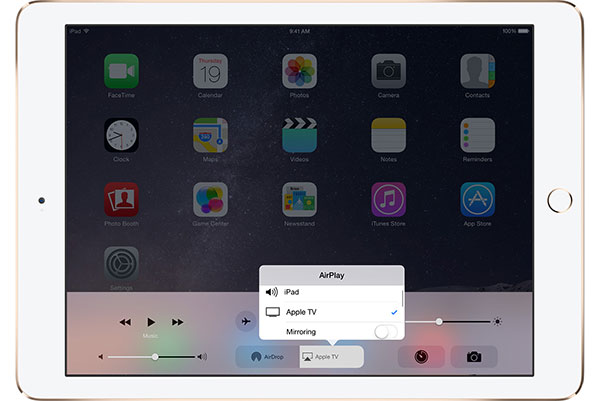
1. Come rispecchiare lo schermo dell'iPad su Apple TV
Passo 1: Scorri verso l'alto nella parte inferiore del tuo iPad per visualizzare Control Center.
Passo 2: Tocca il AirPlay Mirroring icona.
Passo 3: E poi scegli la tua Apple TV quando appare nell'elenco dei ricevitori.
2. Come eseguire lo streaming del video corrente
Passo 1: Vai Control center sul tuo iPad e scorri verso sinistra per mostrare i controlli multimediali iOS.
Passo 2: Colpisci il nome del tuo dispositivo nella parte inferiore dello schermo.
Passo 3: Quindi scegli la tua Apple TV nell'elenco dei ricevitori AirPlay.
Metodo 2. Specchio da iPad a TV tramite adattatore AV Lightning Digital
Lightning Digital AV Adapter è un accessorio per proiettare da iPad a TV. È possibile acquistare facilmente l'adattatore e il cavo HDMI da Amazon.
Passo 1: Collega l'adattatore AV digitale Lightning alla porta lightning del tuo iPad. E collegare l'altra estremità di Lightning Digital AV Adapter al cavo HDMI.
Passo 2: Quindi collegare il cavo HDMI alla porta HDMI del televisore, che di solito si trova sul retro del dispositivo TV.
Passo 3: Accendi la TV e naviga attraverso i canali HDMI finché non vedi quello che hai collegato.
Passo 4: Riproduci il video che vuoi guardare sul tuo iPad, il video apparirà sulla tua TV.
In questo modo è possibile eseguire il mirroring di iPad su qualsiasi TV senza perdita di qualità.

Metodo 3. Mirror video da iPad a TV tramite Chromecast
Chromecast è uno dei dispositivi OTT più popolari. E se non disponi di una Apple TV ma ti abboni a Chromecast, puoi eseguire il mirroring dello schermo dell'iPad su TV tramite Chromecast.
Passo 1: Collega il dispositivo Chromecast al tuo dispositivo TV. Quindi accendi la TV e vai al canale appropriato.
Passo 2: Scarica l'app Chromecast da App Store e installala sul tuo iPad.
Passo 3: Assicurati che il tuo iPad e il dispositivo Chromecast si connettono alla stessa rete Wi-Fi.
Passo 4: Apri l'app Chromecast che rileverà e si connetterà automaticamente all'iPad.
Passo 5: Riproduci un video in un'app supportata da Chromecast. E tocca l'icona Chromecast per proiettare l'iPad sulla TV tramite Chromecast.
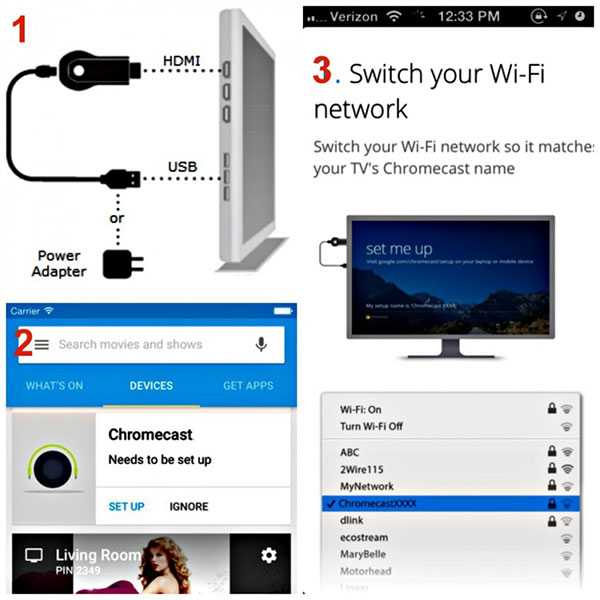
Metodo 4. Trasmetti l'iPad alla TV con Roku
Simile a Chromecast, Roku è un altro servizio di streaming popolare. E se non hai sottoscritto il Chromecast, Roku è una buona alternativa per replicare iPad in TV.
Passo 1: Usa un cavo HDMI per collegare il tuo lettore Roku e la tua smart TV. Quindi accendi il televisore e imposta la sorgente di ingresso su HDMI.
Passo 2: Segui le istruzioni sullo schermo per configurare Roku sulla tua TV.
Passo 3: Collega il tuo iPad mirroring alla TV alla stessa rete Wi-Fi collegata al lettore Roku. Scarica e installa l'app Roku sul tuo iPad dall'App Store.
Passo 4: Apri l'app Roku sulla schermata principale dell'iPad e tocca Gioca su Roku opzione.
Passo 5: Scegli il tipo di media che vuoi trasmettere alla tua TV, come Musica, Foto e Video. Allora puoi godertelo sullo schermo più grande con le tue famiglie e i tuoi amici.
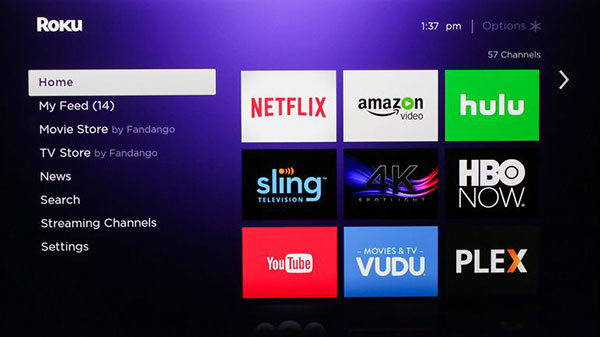
Metodo 5. Proietta l'iPad in TV con LonelyScreen
Se vuoi proiettare l'iPad su un grande schermo, ci sono diversi programmi come Mirroring360, X-Mirage, Reflector 2, AirServer e LonelyScreen. Quando si tratta dei dettagli, usiamo LonelyScreen come l'esempio.
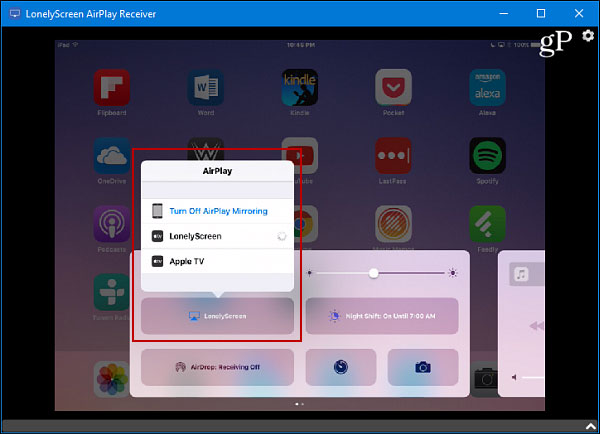
Passo 1: Dopo aver scaricato e installato il software LonelyScreen sul PC, si aprirà automaticamente.
Suggerimento: se si riceve la notifica che il firewall di Windows blocca questo programma, è necessario fare clic su Fix It pulsante per continuare.
Passo 2: Clicca sul Sì pulsante sulla Controllo account utente finestra per consentirne l'installazione sul PC.
Passo 3: Prendi un nome nel campo e premi il Risparmi pulsante per confermare.
Passo 4: Collega il tuo iPad e il PC alla stessa rete Wi-Fi. Apri il Control Center sul tuo iPad.
Passo 5: Toccare il AirPlay or AirPlay Mirroring opzione. Scegli il nome che hai appena impostato in LonelyScreen una volta che appare nell'elenco dei ricevitori.
Passo 6: Accendi il Mirroring funzione sotto il nome spostando il blocco a destra. E tocca il Fatto pulsante nella parte superiore della finestra di dialogo AirPlay per completare le impostazioni.
Ora puoi giocare a qualsiasi gioco o video sul tuo iPad e il contenuto verrà visualizzato sul tuo PC in tempo reale.
Conclusione
Sebbene l'iPad abbia uno schermo più grande degli smartphone, non è ancora abbastanza grande da condividere contenuti con amici e famiglie. Quindi, potresti voler riflettere iPad su TV o PC per goderti giochi e video con altri. Per aiutarti a proiettare i contenuti da iPad a TV senza intoppi, abbiamo introdotto diversi modi in questo articolo. Ovviamente, l'iPad è più compatibile con Apple TV, quindi puoi trasmettere contenuti iPad direttamente su Apple TV tramite AirPlay. Se non si dispone di una Apple TV, è necessario preparare l'adattatore AV Lightning Digital e il cavo HDMI. Inoltre, Chromecast e Roku supportano anche il mirroring dei contenuti iPad sui TV. In una parola, puoi scegliere il tuo modo preferito e goderti le immagini HD in televisione facilmente.







